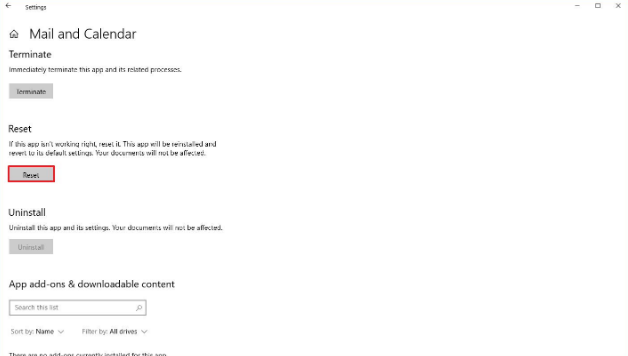Come correggere la riproduzione video sfocata in VLC Player
Vuoi correggere la riproduzione video sfocata nel lettore VLC? Lettore VLC può riprodurre qualsiasi tipo di file. Dopo aver ottenuto un file MKV che l'app TV e i film in Windows 10 non possono riprodurre, VLC è la risposta. L'app può fare molte cose piuttosto che riprodurre solo contenuti multimediali. Inoltre, puoi usarlo per trasmettere in streaming un feed dal vivo e anche registrare il desktop del tuo PC. Detto questo, e piuttosto che le sue numerose funzionalità, VLC a volte balbetta durante la riproduzione di un video. Dopo aver riprodotto lo stesso file utilizzando un'app diversa e i problemi sono scomparsi, è necessario modificare le impostazioni del lettore VLC. Ecco come risolvere la riproduzione di video criptati in VLC.
https //thevideo.me /pair
Correggi la riproduzione video sfocata -> Disattiva l'uscita video accelerata
Vai al lettore VLC e vai su Strumenti> Preferenze. Quindi scegli la scheda 'Video' per passare alle impostazioni specifiche del video. Nella parte inferiore del gruppo di impostazioni 'Visualizza'. È quindi possibile disabilitare l'opzione 'Uscita video accelerata (Overlay)'. Tocca 'Salva' e poi prova a riprodurre di nuovo il file video per vedere se la codifica è sparita. In caso contrario, prova l'altra soluzione.
Riproduci contenuti multimediali dalla memoria locale

Dopo aver riprodotto un file multimediale da un'unità esterna o di rete o da un DVD, puoi provare a copiarlo sul desktop e riprodurlo di nuovo. Funziona quando un file riprodotto senza problemi inizia improvvisamente a balbettare durante la riproduzione. A volte, le unità si spostano in uno stato di sospensione e VLC non può riprodurre correttamente i file. È meglio spostare i file multimediali nell'area di archiviazione locale prima di riprodurli.
Correggi riproduzione video sfocata -> Migliora la velocità di memorizzazione nella cache di rete
Spostati verso il basso fino alla fine della finestra Preferenze e scegli 'Tutto' in 'Mostra impostazioni'. Poiché espanderà il pannello delle preferenze di VLC per visualizzare le impostazioni avanzate.
Dalla finestra Preferenze avanzate, scegli 'Input/Codec' dalla colonna a sinistra. Il riquadro di destra visualizzerà le impostazioni per i codec. Vai alla sezione 'Avanzate' e visualizza 'Netwrok Caching (ms)'. Migliora il valore di questa preferenza. Prova a raddoppiarlo e poi riproduci di nuovo il video.
giochi nfl su kodi
Ci vorranno un po 'di tentativi ed errori per verificare, ma il miglioramento della velocità di memorizzazione nella cache di rete può risolvere la riproduzione di video criptati in VLC.
Se niente funziona
Prova a riprodurre il file in un'altra app. Se l'app può riprodurre facilmente il file senza codificarlo, allora si verificano problemi di codec in VLC. Potresti voler installare il nuovo codec o un codec potrebbe essere danneggiato o corrotto. Quando il file non può essere riprodotto in nessun'altra app, è possibile che il file stesso sia danneggiato.
moto z2 play root
Tuttavia, tutti i file multimediali sono codificati in modo da poter essere riprodotti. Nel caso, se non possono codificare correttamente o comprimere troppo, la qualità del file può diminuire al punto in cui iniziano a balbettare durante la riproduzione. In questa situazione, non c'è molto che puoi fare. Prova a installare una copia nuova o reale del file, se necessario.
Conclusione:
Ecco tutto su Correggi la riproduzione video sfocata. Spero che tu possa risolvere facilmente il problema dopo aver seguito i passaggi sopra indicati. Se vuoi condividere qualsiasi altro metodo, piuttosto che questo, faccelo sapere qui sotto!
Leggi anche: